Haluatko yhdistää mobiililaitteen toiseen? Käytät luultavasti Bluetoothia tehdäksesi sen.
Bluetooth käyttää lyhyen kantaman radiosignaaleja viestiäkseen lähellä olevien laitteiden kanssa. Bluetoothin avulla voit yhdistää puhelimesi kaiuttimiin tai kuulokkeisiin, siirtää tiedostoja, synkronoida älypuhelimesi kanssa ja paljon muuta.
Jos yhdistät Bluetooth-laitteen, etsit sen nimeä. iPhonessa näet tavallisesti nimen ja mallin, mutta haluat ehkä muokata niitä, jotta näet paremmin, mikä laite on sinun.
Jos olet epävarma, voit muuttaa Bluetooth-nimen iPhonessa seuraavasti.
Bluetooth-nimen muuttaminen iPhonessa
Kun muutat iPhonesi Bluetooth-nimeä, sinun on tehtävä se Asetukset-sovelluksen kautta.
Voit vaihtaa iPhonesi nimen seuraavasti:
- Napauta Asetukset -kuvaketta iPhonesi aloitusnäytössä.
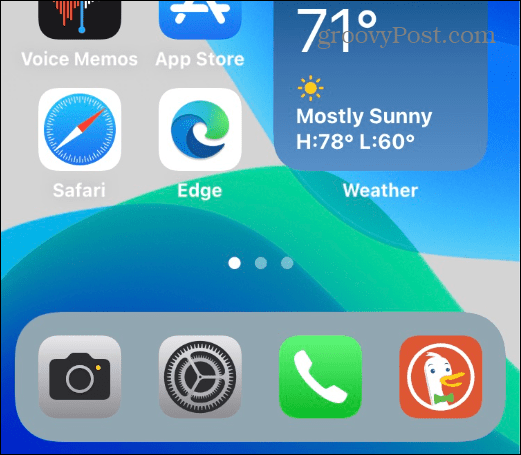
- Napauta Asetuksissa Yleistä . _
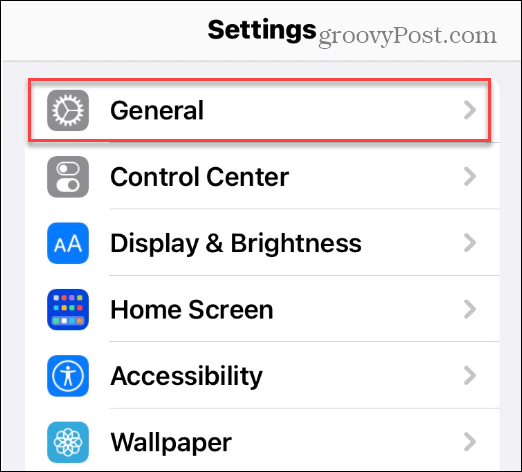
- Napauta Yleiset-osiossa valikosta Tietoja -vaihtoehtoa .
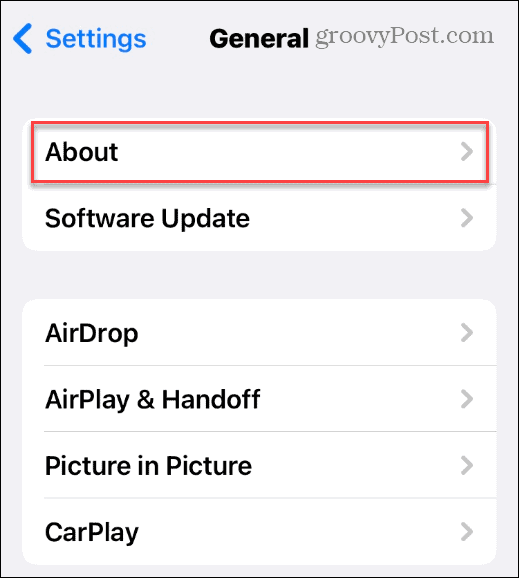
- Napauta Tietoja-osiossa Nimi ( puhelimesi nykyisen nimen vieressä) luettelon yläosassa.
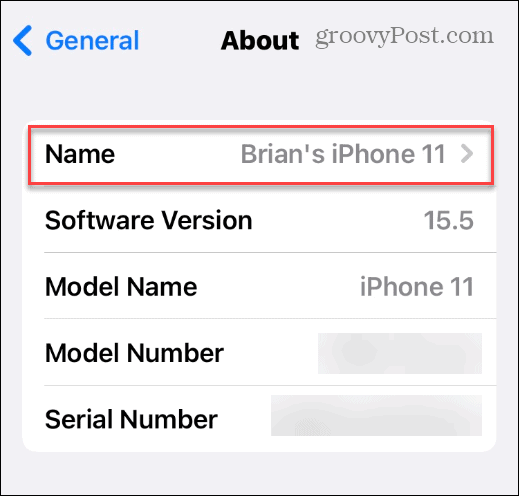
- Kirjoita iPhonellesi uusi nimi kenttään. Suosittelemme, että kirjoitat jotain, jonka avulla voit tunnistaa sen.
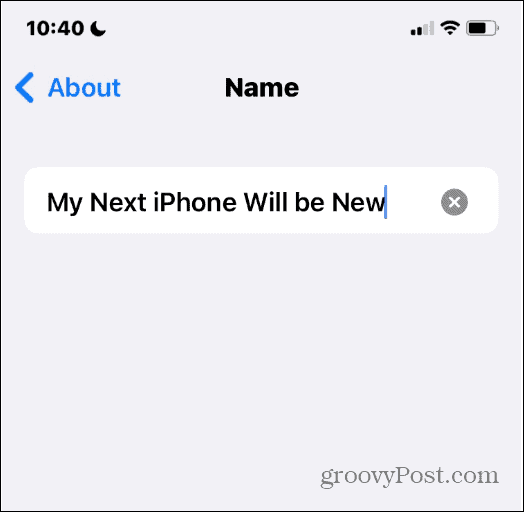
- Napsauta Valmis näppäimistöltä, kun olet valmis.
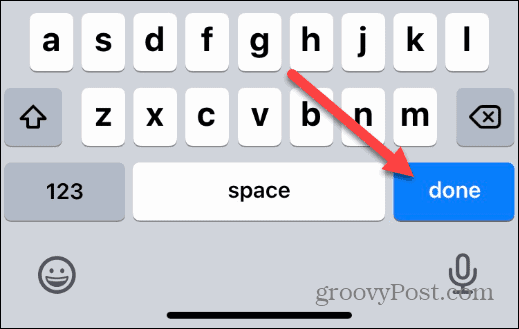
Tässä vaiheessa iPhonesi nimetään uudelleen ja näyttää uuden nimen, kun yrität muodostaa parin toisen laitteen kanssa.
Jos et pidä nimestä, nimeä se uudelleen toistamalla yllä olevat vaiheet.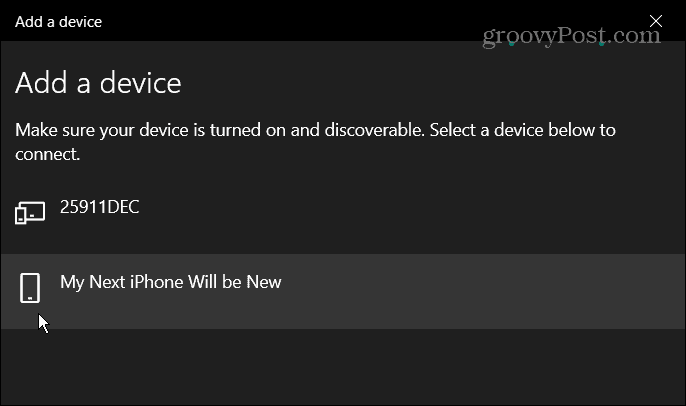
Kuinka muuttaa muita Bluetooth-laitteiden nimiä iPhonessa
Voit myös muuttaa muita lueteltuja Bluetooth-laitteiden nimiä iPhonessasi. Jos sinulla on useita laitteita, joilla on sama mallinimi, tämä muutos helpottaa niiden tunnistamista.
Huomautus: Jos haluat muuttaa toisen Bluetooth-laitteen nimeä, se on ensin yhdistettävä iPhoneen.
Muiden Bluetooth-laitteiden nimien muuttaminen iPhonessa:
- Avaa Asetukset > Bluetooth ja ota se käyttöön, jos se ei jo ole.
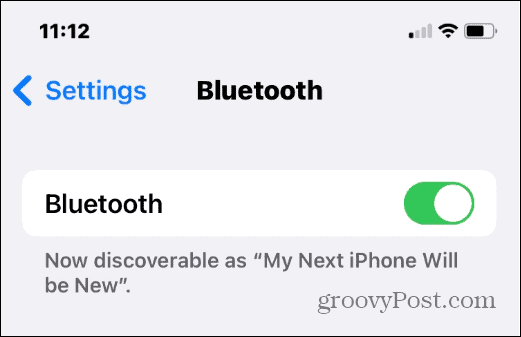
- Etsi muutettavan laitteen nimi ja napauta tietokuvaketta ( i -kirjain ympyrällä).
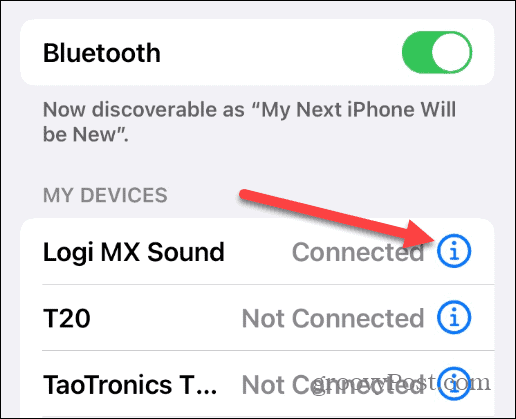
- Napauta Nimi laitteen nimen vieressä.
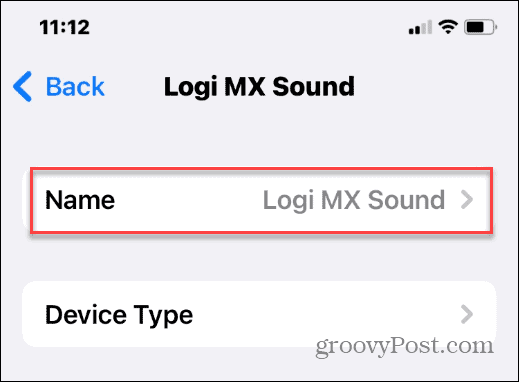
- Kuten iPhonen nimen vaihtaminen, napauta Nimi - kenttää ja kirjoita laitteelle uusi nimi.
- Kun olet valmis, napauta näyttönäppäimistön Valmis- painiketta.
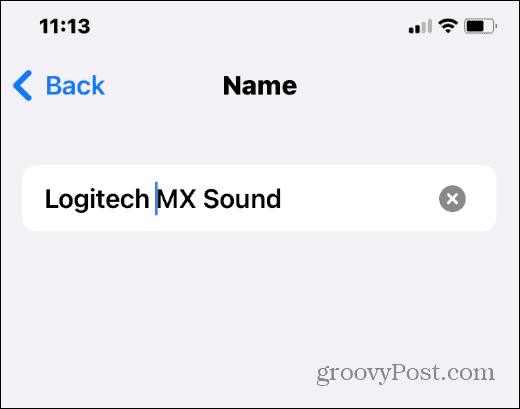
Bluetooth-laitteelle antamasi nimi muuttuu, ja uusi nimi tulee näkyviin, jos sinun on korjattava laite.
Bluetooth-nimen muuttaminen iPhonessa
Bluetooth-nimen muuttaminen iPhonessa on yksinkertainen prosessi – vaihdat vain itse puhelimen nimen. Sinun on tehtävä tämä jokaisen uuden ostamasi iPhonen kohdalla.
Jos haluat muuttaa sen uudelleen jossain vaiheessa, siirry kohtaan Asetukset > Yleiset > Tietoja > Nimi ja muuta se joksikin muuksi.
Haluatko käyttää Bluetoothia muissa laitteissa? Voit helposti yhdistää Bluetooth-laitteen Chromebookiin tai hallita useita Bluetooth-laitteita Windows 11:ssä .
Näetkö outoja iPhone-ilmoituksia? Tuntemattoman lisälaitteen havaitsema viesti iPhonessasi saattaa viitata lähellä olevaan seurantalaitteeseen (tai jonkun muun AirPod-laitteeseen).
![Xbox 360 -emulaattorit Windows PC:lle asennetaan vuonna 2022 – [10 PARHAAT POINTA] Xbox 360 -emulaattorit Windows PC:lle asennetaan vuonna 2022 – [10 PARHAAT POINTA]](https://img2.luckytemplates.com/resources1/images2/image-9170-0408151140240.png)
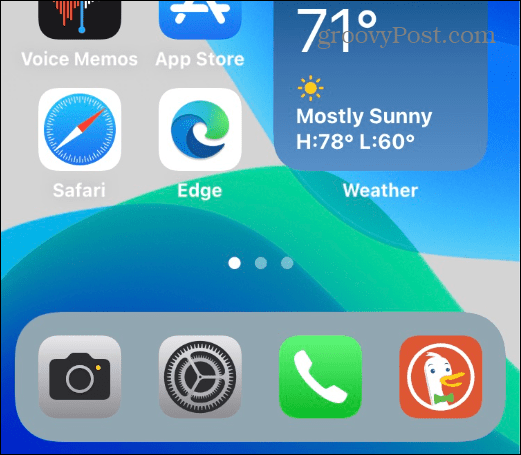
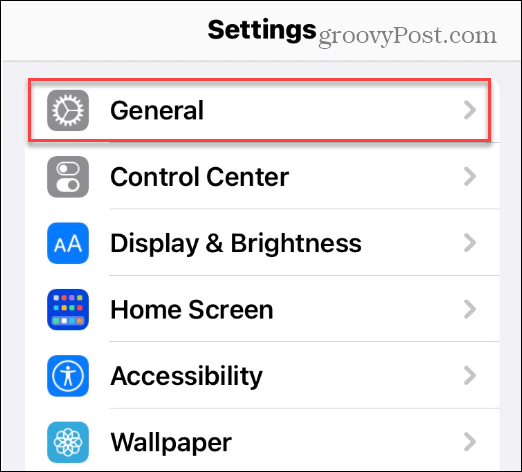
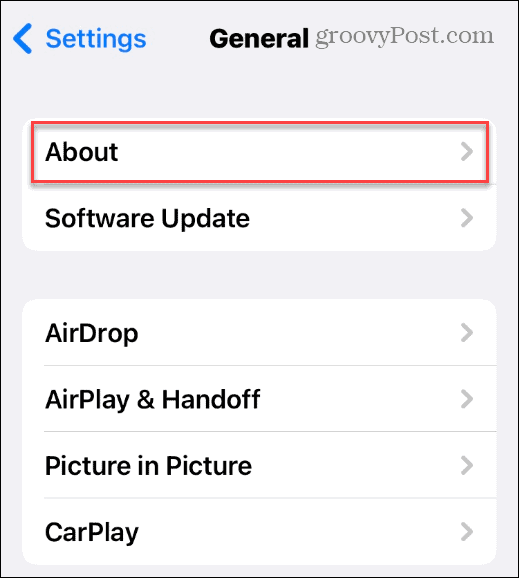
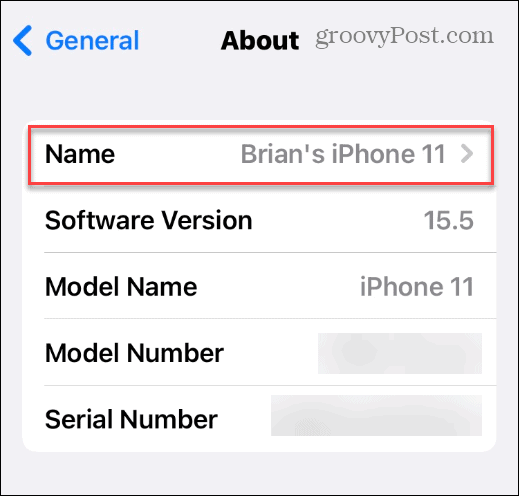
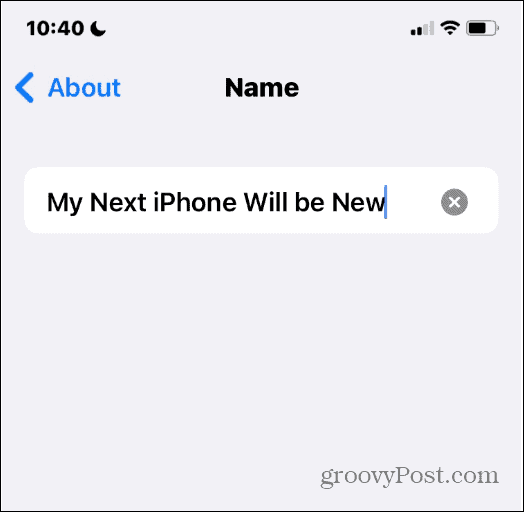
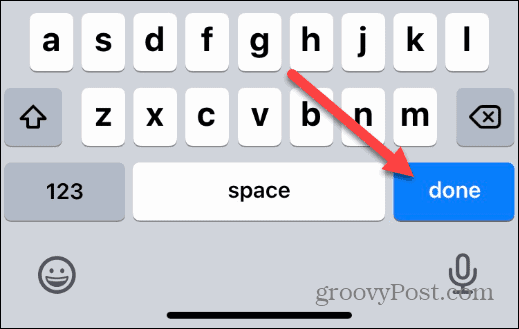
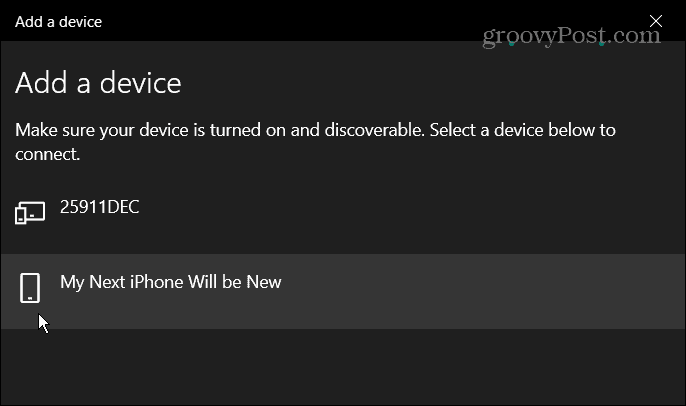
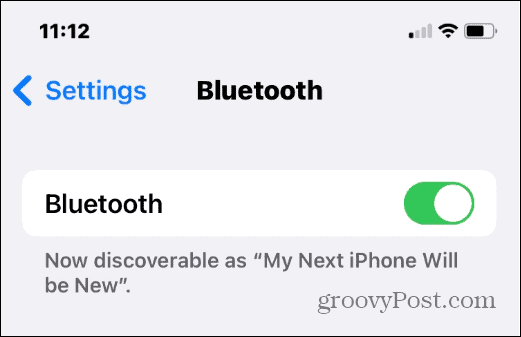
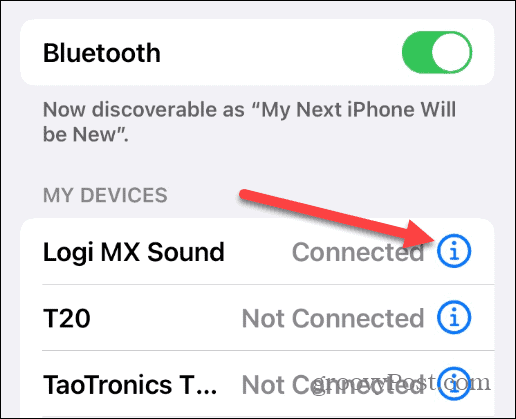
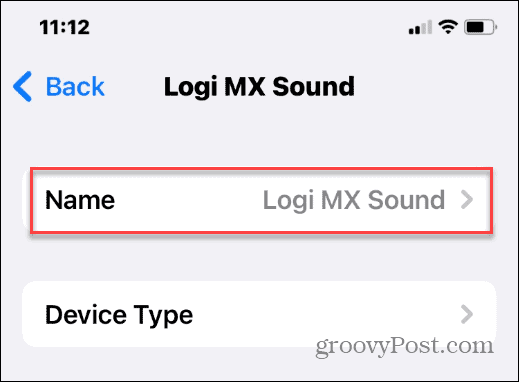
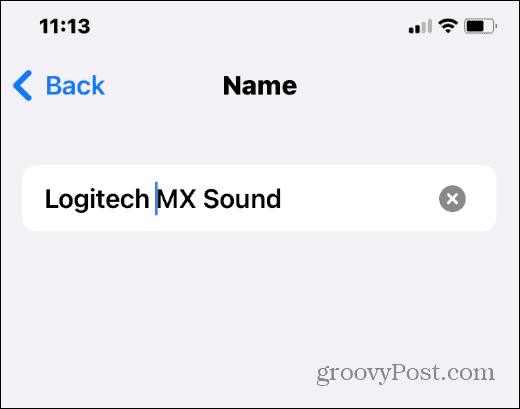
![[100 % ratkaistu] Kuinka korjata Error Printing -viesti Windows 10:ssä? [100 % ratkaistu] Kuinka korjata Error Printing -viesti Windows 10:ssä?](https://img2.luckytemplates.com/resources1/images2/image-9322-0408150406327.png)




![KORJAATTU: Tulostin on virhetilassa [HP, Canon, Epson, Zebra & Brother] KORJAATTU: Tulostin on virhetilassa [HP, Canon, Epson, Zebra & Brother]](https://img2.luckytemplates.com/resources1/images2/image-1874-0408150757336.png)

![Kuinka korjata Xbox-sovellus, joka ei avaudu Windows 10:ssä [PIKAOPAS] Kuinka korjata Xbox-sovellus, joka ei avaudu Windows 10:ssä [PIKAOPAS]](https://img2.luckytemplates.com/resources1/images2/image-7896-0408150400865.png)
